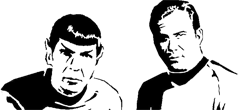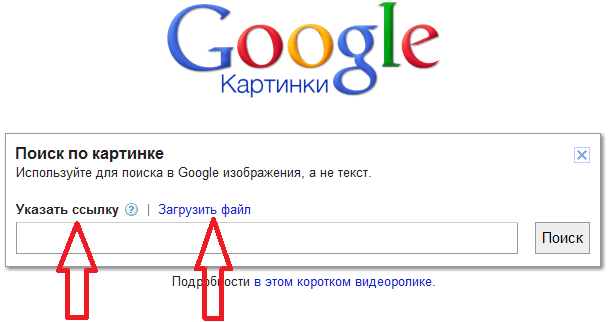
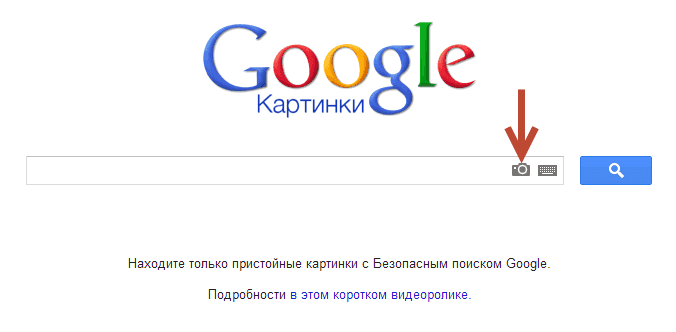
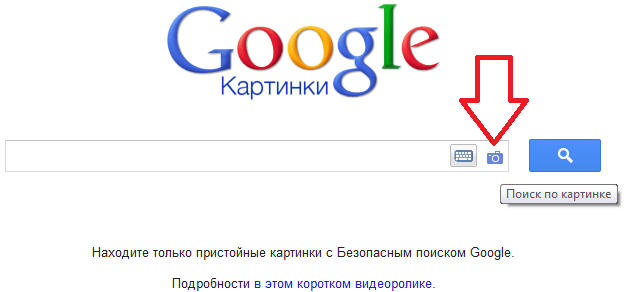
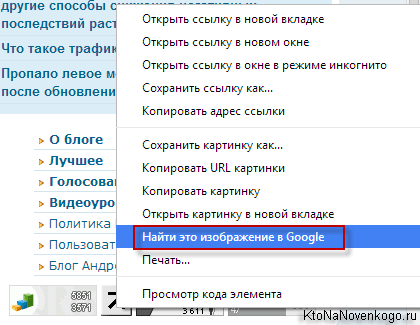

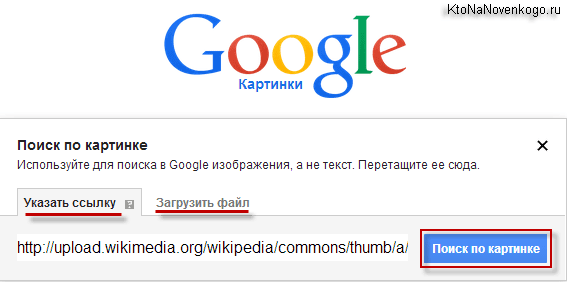

Категория: Бланки/Образцы
Есть сервис, который с помощью искусственного интеллекта почти по любой фотке моментально находит человека во ВКонтакте, учитывая черты лица. С его помощью легко узнать, кто изображен на фото.
Он также находит похожих людей. Можно, например, найти девушку, похожую на известную актрису или певицу, которая тебе нравится.
Можно даже найти ВКонтакте незнакомого человека, который тебе понравился — нужно только его сфотографировать. В общем, для поиска человека достаточно просто иметь его фото у себя — даже если это фото сделано только что.
Существует сервис поиска людей по фотографии FindFace (ссылки здесь больше нет, но по-прежнему есть возможность ее разместить). Он ищет бесплатно. Есть и платные услуги (неограниченное количество запросов в месяц, дополнительные настройки поиска). Можно искать людей по фото с компьютера или планшета, а можно с телефона, если установить приложение.
Как найти человека по фото в социальной сети, интернете. Как узнать, кто на фотоЕсть сервис «Гугл Картинки», где можно искать человека по фото. Он найдет все сайты, где оно есть, и — если повезет — определит, что за человек на фото. Это можно использовать для разоблачения фейков — людей, которые используют чужие фотографии на своих страницах (профилях) в социальных сетях.
Как искать по фото в Гугле? Очень просто:
 в поисковой строке.
в поисковой строке.
У Яндекса тоже есть поиск по фотографии. Он может найти в интернете как точные копии фото, так и с небольшими отличиями — например, разные фотографии одного и того же человека.
 .
.Ты увидишь все сайты, где встречаются такие же или похожие фото. Любой из них можно открыть, чтобы узнать, что это за человек.
Как найти первоисточник фото человекаСуществует сервис TinEye («Тин Ай»), который ищет по картинкам и показывает источник этой картинки. Можно загрузить фото с компьютера или указать ссылку на него, и TinEye будет искать, откуда это фото взялось. Так же, как и «Гугл Картинки», он показывает все сайты, где найдено это фото.
Учти, что иногда TinEye находит не все фото, особенно те, которые выложены недавно.
Поиск человека в интернетеИнструкция по поиску человека в интернете по имени, фамилии, городу, дате рождения и другим данным находится здесь:
Стартовая страница с удобным поискомПопробуй стартовую страницу VHOD.cc, где есть удобный поиск, в том числе — поиск людей и мест на карте. Еще там есть дополнительные возможности для ВКонтакте и других сайтов — например, можно видеть, кто из друзей сейчас в онлайне, есть ли у тебя новые сообщения, комментарии, лайки, и при этом оставаться невидимым:
 Стартовая страница Вход
Стартовая страница Вход
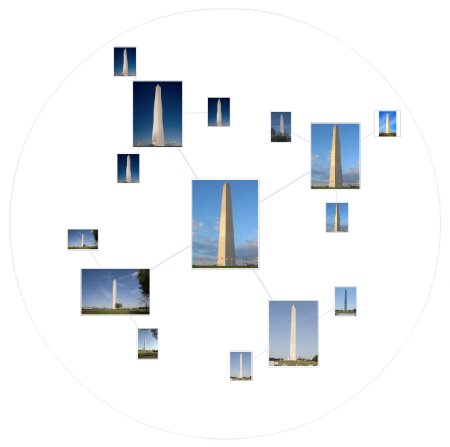
У каждого на компьютере может найтись множество различных картинок и не всегда они могут быть необходимого Вам качества. Например, захотелось одну из таких картинок использовать при оформлении обложки какого-то документа, а разрешение имеющейся картинки этого сделать не позволяет. Можно конечно поискать более подходящие картинки в своем архиве, но также можно найти похожие картинки в интернете, и скачать изображение большего формата, если такое имеется. Можно попробовать найти похожие картинки в интернете с помощью зарубежных сервисов, но с этой задачей хорошо справляется также поисковый гигант Гугл. Для этого переходим на стартовую страницу Гугл и находим надпись «Картинки» .
После нажатия на данный пункт в строке поиска появляется значок фотоаппарата, который нам и поможет найти похожие картинки. Если сейчас в графе поиска ввести описание картинки или любую фразу, поиск будет производиться по картинкам и результатом поиска будут многочисленные картинки.
Чтобы найти похожую определенную картинку на ту, которая хранится на компьютере, необходимо в графе поиска выбрать значок фотоаппарата, перейти на закладку «Загрузить файл» и найти этот файл на компьютере.
Если такие картинки в сети имеются, результатом поиска будут данная картинка всех встречающихся размеров, а также похожие картинки.
Если нажать на надпись «Все размеры» для нашей картинки, то мы получим список всех доступных картинок в порядке уменьшения их размера.
Подобные результаты предоставляет и поисковая система Яндекс.
Похожие новости
Вебмастера, познакомившиеся с программой Denwer, создающей локальный сервер на компьютере, обязательно будут создавать и настраивать свой сайт на своем компьютере. Этот вариант очень удобен, так как не требует постоянного наличия интернета и оплаты за хостинг. Если это первый созданный подобным

сети интернет все завязано на IP адресах, и когда мы набираем адрес какого-то сайта или отдельной странички в адресной строке браузера, переход осуществляется фактически не по тем буквам, что указаны в адресе, а по полученному IP адресу, закрепленному за доменом. Чтобы понять, что же такое

Современные поисковые системы позволяют производить поиск не только по тексту, но и по картинкам. Суть поиска заключается в сравнении описания исходного изображения, полученного с помощью специального алгоритма, с описаниями других обработанных ранее изображений в сети. Если Вы используете на своем

Причин сменить IP адрес может быть множество, например, Вас заблокировали по IP на каком-то сайте, на который вам все же нужно попасть или нужно попасть на ресурс ограничивающий доступ для пользователей из вашего региона и т.д. Далее мы рассмотрим, как сменить IP адрес несколькими способами.
Найти в интернете фото по фотографии конечно же можно, ведь на дворе двадцать первый век и технологии заметно двинулись вперед - но не так стремительно как хотелось бы. Поискать то конечно можно, но вот положительного результата навряд-ли случится, так как в этом система пока не совершенна.
Более детально и совсем недавно я рассказал об этом в этом ответе. так-же сам лично проверил все эти ресурсы и хочу сказать, что все они (google. yandex. tineye ) находят лишь похожие изображения - которых сотни тысяч и которые устанешь смотреть, пока ищешь что тебе нужно.
Я это про фотографии людей, конечно если это обычные люди, а не знаменитости какие - фотографиями которых наводнен интернет.
в избранное ссылка отблагодарить
И в самом деле, пользоваться поиском по фотографии оказалось не так уж и трудным. В этом мне помогли и данные здесь ответы, а до чего-то додумалась сама. В системе Гугл сверху даже можно выбрать поиск по фотографиям, выбрав "картинки" вот так:

После чего нужно будет просто выбрать картинку с компьютера, либо переместить картинку мышкой. Всё проще, чем мы думаем!
В поисковых системах есть такая функция - найти фото. Знакома с ней в гугл и в яндекс. Фото - изображение, а изображение - картинка. В своем ответе я буду использовать слово КАРТИНКА в качестве обозначения фото.
Начнем с яндекса. Тут ничего сложного.
Произведем поиск по фото через гугл.
Вот и весь поиск. К слову, яндексом мне пользоваться приятнее что ли. Но, как говорится, на вкус и цвет. Ищите и найдете.
Этот процесс стал доступен благодаря сервису Google - картинки, который выглядит так:

Если у Вас есть фото объекта, а объекты дают больший процент совпадений при поиске, нежели скажем фото-портрет молодого человека или девушки, которую вы хотите найти, то достаточно это фото загрузить в буфер поисковика и результат не заставит себя ждать.)Только будьте готовы к тому, что пересмотреть похожих но не оригинальных фото Вам придется очень много, система отмечает внешние признаки сходства - куртки, футболки, прически, тип лица, позу и тому подобное, и только человек пока еще может из многого количества похожих безошибочно выбрать "своего".
Чтобы отбросить случайные картинки или хотя бы сократить их вполовину, следует в строке поиска указать - 100% совпадение или точный размер.
в избранное ссылка отблагодарить
Найти картинку по картинке до недавна было верхом мечтаний. Сегодня это уже свершившийс факт. Заходите в любой поисковик google или yandex. Набирайте слово "картинки".
В открывшемся окне увидите значок в конце строки поиска с изображением фотоаппарата. Вот кликаете на этот фотоапарат и выбираете в окрывшемся диалоговом окне "загрузить с компьютера". Выбираете на личном ПК фото/картинку и жмете OK. Все! Браузер найдет для вас похожие картинки.
в избранное ссылка отблагодарить
Поиск фоток в интернете по вашей фотографии можно осуществить в поисковике Google. Для этого нужно перейти в раздел поиска картинок. Тогда в конце поисковой строчки появится картинка фотоаппарата.

При нажатии на неё откроется менюшка, в которую можно вставить ссылку на фото или загрузить его с компьютера.

Как найти картинку в Интернете?
 Сколько раз бывало, что, обнаружив на своем диске какую-то фотографию, вы не могли вспомнить – откуда она взялась? Или вообще не могли понять, что же на ней изображено? А сколько картинок приходится перелопачивать в поисках «чего-нибудь вот такого, но немного другого»? Не говоря уж об извечной потребности найти оригинал фотографии по ее миниатюре.
Сколько раз бывало, что, обнаружив на своем диске какую-то фотографию, вы не могли вспомнить – откуда она взялась? Или вообще не могли понять, что же на ней изображено? А сколько картинок приходится перелопачивать в поисках «чего-нибудь вот такого, но немного другого»? Не говоря уж об извечной потребности найти оригинал фотографии по ее миниатюре.
Теперь эту проблему поможет решить новый поисковый сервис от Google. В дополнение к поиску картинок сейчас Google позволяет проводить поиск по картинкам и фотографиям. При этом имеющееся изображение используется как образец для поиска. Если вы работаете в браузере Google Chrome, то можете просто перетащить картинку в поисковую строку, и Google выдаст информацию обо всех сайтах , на которых имеется такая картинка. Кроме того, Google предложит наиболее вероятное название для этого изображения. Обладатели браузеров Chrome и Firefox также могут обзавестись плагинами, которые позволяют осуществлять поиск нажатием правой кнопки мыши на исходной картинке.
Надо сказать, что эта идея не является революционной. Еще с 2008 года существует TinEye – поисковая система, специализирующаяся на поиске изображений в Интернете. TinEye прославилась тем, что с ее помощью по фотографии была установлена личность неизвестного солдата. Системе удалось найти файл с полным списком изображённых на фото людей. Но, несмотря на довольно почтенный для сайта возраст TinEye, молодой сервис от Google уже сейчас имеет более мощные алгоритмы поиска и более объемную базу изображений. Кроме того, в отличие от TinEye, Google предлагает не только полностью совпадающие, но и похожие картинки, что, несомненно, придется по вкусу web-дизайнерам.
Технически процесс поиска изображений почти не отличается от обычного текстового поиска. Роботы Google обходят Всемирную паутину и индексируют встреченные на своем пути картинки и фотографии. Конечно, построение индекса изображений намного сложнее, чем индексация текстовых документов – для каждой картинки выделяются характерные элементы, которые затем описываются определенным образом, сортируются и сохраняются в базе данных. Таким образом, каждое изображение получает свой уникальный ключ.
В процессе поиска загруженный пользователем образец также представляется в виде ключа, по которому и происходит сравнение с уже имеющимися в базе данных ключами. Естественно, что полное совпадение возможно, только если фотографии абсолютно идентичны . Однако используемый способ описания позволяет распознавать похожие изображения независимо от формата файла, размера, цветности и прочих характеристик, не влияющих на смысл изображения. Вполне возможно опознавание даже по части исходной картинки.
Конечно, все это возможно только в том случае, если в Интернете все-таки имеется похожая фотография и есть ее описание. Так что за личные фото пока можно не бояться. Но если вы любите нагружать страницы в социальных сетях своими фотографиями, то можете не беспокоиться – скоро Google и про вас узнает.
Например, фото Андрея Аршавина и Мадонны система опознала абсолютно уверенно. Единственное, что смогло сбить Google с толку – это зеркально отображенное изображение. Но лиха беда начало, алгоритмы поиска будут совершенствоваться.
Олег Антонов
2. Как найти цитату, в которой пропущено слово
Забыли слово в цитате? Возьмите всю цитату в кавычки, а вместо пропущенного слова поставьте звездочку *. Цитата найдется вместе с забытым словом.
Пример:
["ночь улица * аптека"]
3. Как найти любые из нескольких слов
Просто перечислите все подходящие варианты через вертикальный слеш: |. Google будет искать документы с любым из этих слов.
Пример:
[ананасы | рябчики | шампанское] [дачные участки (рублевское | киевское | минское) шоссе]
4. Как найти слова в пределах одного предложения
Используйте оператор с красивым именем «амперсанд» — &. Если соединить слова амперсандом, Google найдет документы, где эти слова стоят в одном предложении.
Пример:
[памятник Пушкину & Псков]
5. Как найти документ, содержащий определённое слово
Поставьте перед нужным словом плюс, не отделяя его от слова пробелом. В запрос можно включить несколько обязательных слов.
Пример:
[Памятник Шолохову +бульвар]
6. Как исключить слово из поиска
Поставьте минус перед словом, которое вы не хотите видеть в ответах. Так можно исключить даже несколько слов:
Пример:
[мумий тролль мультфильм -рок -лагутенко] [схемы вязания спицами -купить]
7. Как искать на определенном сайте
Для этого подойдет оператор site. Он позволяет прямо в запросе указать сайт, на котором нужно искать. Только обязательно поставьте после site двоеточие.
Пример:
[конституция рф site:consultant(точка)ru] [маяковский окна site:lib(точка)ru]
8. Как искать документы определенного типа
Вам нужен оператор mime. Поставьте в запросе mime, двоеточие и затем тип документа, который вам нужен. Например, pdf или doc.
Пример:
[заявление на загранпаспорт mime:pdf]
9. Как искать на сайтах на определенном языке
С помощью оператора lang. После lang нужно поставить двоеточие и написать, на каком языке вам нужны документы. Если это русский язык, то нужно указать ru, если украинский — uk. Белорусский язык обозначается как be, английский — en, французский — fr.
Пример:
[void glClearColor lang:ru]